Ինչպե՞ս հաշվել Excel- ի խցում տողերի քանակը (գծերի ընդմիջումներ):
Այս հոդվածում խոսվում է Excel- ի բջիջում տողերի քանակը հաշվելու մասին:
Excel- ում հեշտությամբ բաժանեք բազմաշերտ բջիջների պարունակությունը տողերի կամ սյունակների
Հաշվի՛ր բանաձեւերով բջիջում գծերի քանակը
Հետևյալ բանաձևերը կարող են օգնել հաշվել բջիջում գծերի քանակը:
1. Ընտրեք դատարկ բջիջ, մուտքագրեք ներքևի բանաձևը և այնուհետև սեղմեք կոճակը Մտնել բանալի.
=LEN(A2)-LEN(SUBSTITUTE(A2,CHAR(10),""))+1

ՆշումԲանաձևում A2- ն այն բջիջն է, որի համար անհրաժեշտ է հաշվել մի շարք տողեր:
2. Շարունակեք ընտրել ստացված բջիջը, այնուհետև քաշեք Լրացրեք բռնակը ներքև ՝ բջիջների բոլոր գծերի համարները ստանալու համար, ինչպես ցույց է տրված նկարում:
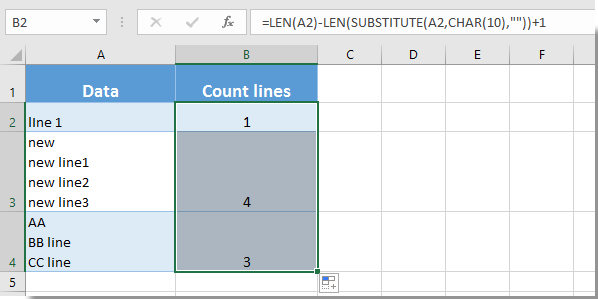
Notes:
Excel- ում արագ ստեղծեք արագաչափ գծապատկեր.
Excel- ի համար նախատեսված գործիքներ's Պառակտված բջիջներ օգտակարությունն օգնում է ձեզ հեշտությամբ բաժանել բջիջների պարունակությունը տարածության, ստորակետի, նոր տողի կամ այլ տարանջատիչների մեջ Excel- ում առանձնացված շարքերում կամ սյունակներում, ինչպես ցույց է տրված ստորև նշված նկարը Ներբեռնեք և փորձեք հիմա: (30 օր անվճար երթուղի)

Առնչվող հոդվածներ քանակը:
- Ինչպե՞ս Excel- ում բազմաշերտ բջիջների պարունակությունը բաժանել առանձնացված տողերի / սյունակների:
- Ինչպե՞ս տեղադրել Excel- ում տեքստի բազմաթիվ տողեր մեկ խցում:
Գրասենյակի արտադրողականության լավագույն գործիքները
Լրացրեք ձեր Excel-ի հմտությունները Kutools-ի հետ Excel-ի համար և փորձեք արդյունավետությունը, ինչպես երբեք: Kutools-ը Excel-ի համար առաջարկում է ավելի քան 300 առաջադեմ առանձնահատկություններ՝ արտադրողականությունը բարձրացնելու և ժամանակ խնայելու համար: Սեղմեք այստեղ՝ Ձեզ ամենաշատ անհրաժեշտ հատկանիշը ստանալու համար...

Office Tab- ը Tabbed ինտերֆեյսը բերում է Office, և ձեր աշխատանքը շատ ավելի դյուրին դարձրեք
- Միացնել ներդիրներով խմբագրումը և ընթերցումը Word, Excel, PowerPoint- ով, Հրատարակիչ, Access, Visio և Project:
- Բացեք և ստեղծեք բազմաթիվ փաստաթղթեր նույն պատուհանի նոր ներդիրներում, այլ ոչ թե նոր պատուհաններում:
- Բարձրացնում է ձեր արտադրողականությունը 50%-ով և նվազեցնում մկնիկի հարյուրավոր սեղմումները ձեզ համար ամեն օր:

